【SNPIT】カメラNFTを購入する方法

SNPIT(スナップイット)のカメラNFTはNFTマーケットプレイスで購入できます。
カメラNFTの流通量が多い、マーケットプレイスRarible(ラリブル)でスマホからカメラNFTを購入する方法を紹介します。
この記事では、初心者でも安心してカメラNFTを購入できるようにステップ形式で解説。これを読めばカメラNFTの購入に必要なポイントをすべて理解できます。
Rarible(ラリブル)とは?
Raribleは、NFTを売買できるNFTマーケットプレイスです。ブロックチェーン技術を使って、誰でも簡単にNFTを購入、販売することができます。
目次
購入に必要なMATICを準備
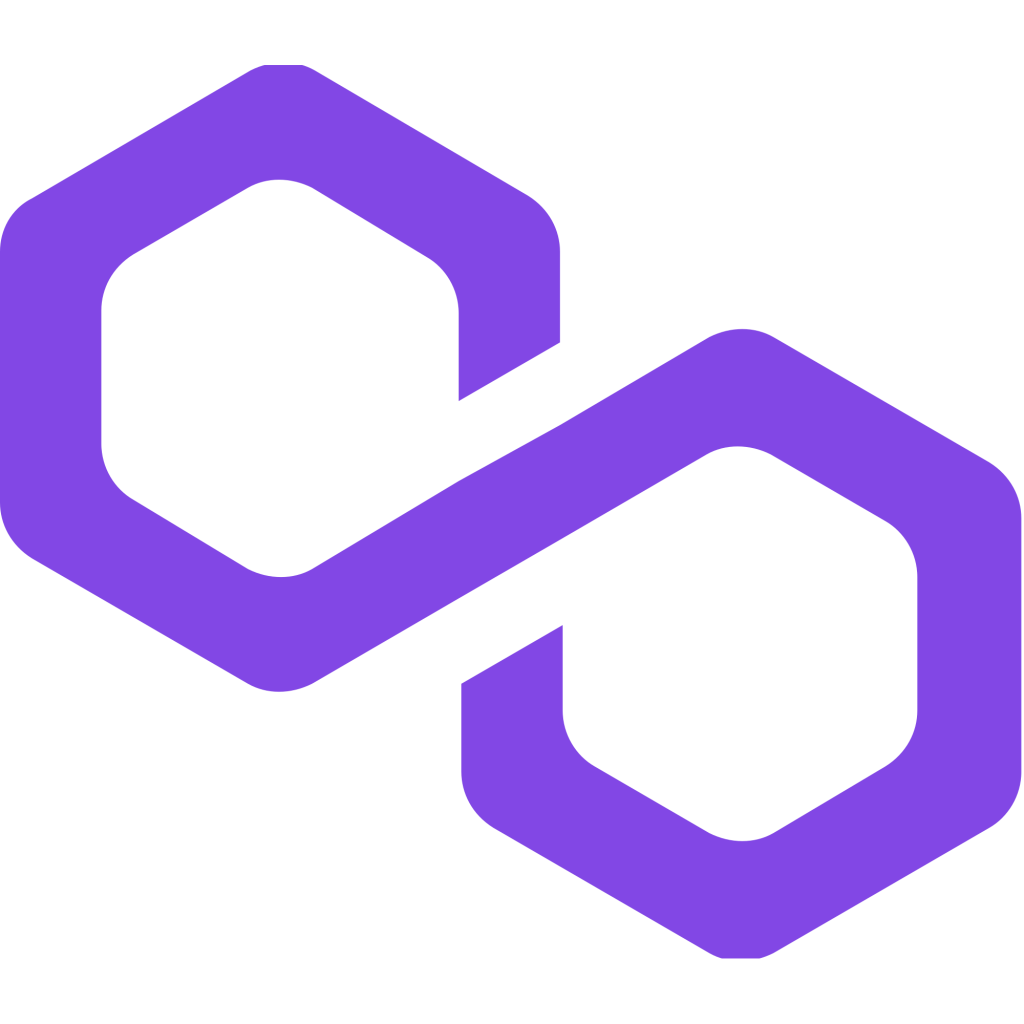
カメラNFTを購入するためには、暗号通貨MATIC(ポリゴン)が必要です。
まずはMATICをMetaMask(メタマスク)と呼ばれる暗号資産用ウォレットに準備しましょう。
MetaMask(メタマスク)
暗号資産用ウォレットのひとつ。暗号通貨やNFTにアクセスするために必要な財布のようなもの。
MATIC(ポリゴン)
Polygonネットワークで使用される暗号通貨。
MetaMaskにMATICを準備する手順は以下を参考にしてください。
-
メタマスクウォレットをつくる
メタマスクウォレットの作り方 -
Polygonネットワークを追加する
Polygonネットワークを追加する方法 -
取引所でMATICを購入する
MATICを購入する方法 -
メタマスクにMATICを出金(送金)
MATICを出金する方法
RaribleでカメラNFTを購入する方法

MetaMaskにMATICを準備できたら早速、マーケットプレイスRaribleでカメラNFTを購入してみましょう。
RaribleでカメラNFTを購入する手順は以下です。
カメラNFT購入方法
STEP1│スマホでMetaMaskを開く
スマホでMetaMaskアプリを開きます。
STEP2|Polygon Mainnetに切替
MetaMaskは最初、“Ethereum Main Network”に接続されています。
カメラNFTは“Polygonネットワーク”のMATICで取引されますので、事前にネットワークの切り替えを行いましょう。
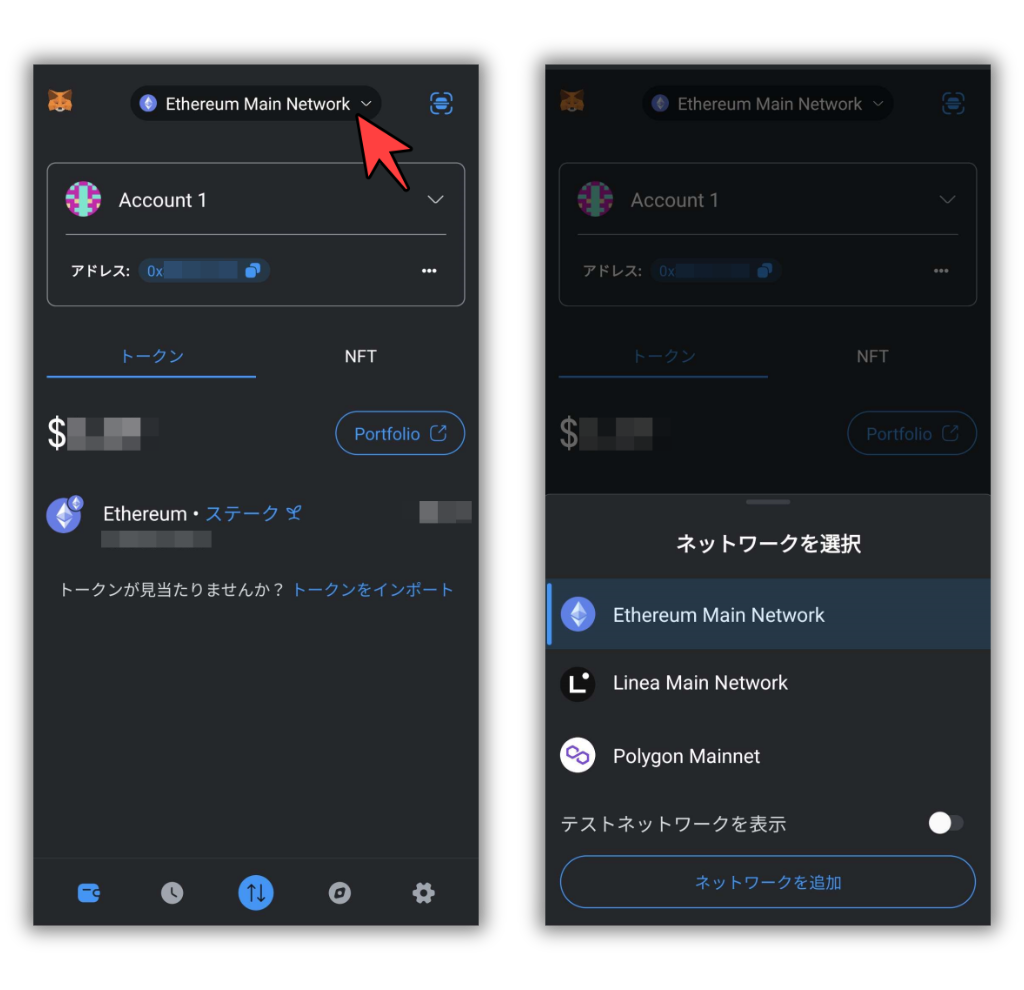
画面上に表示されている“Ethereum Main Network”を押してください。ネットワーク選択のポップアップを開きます。
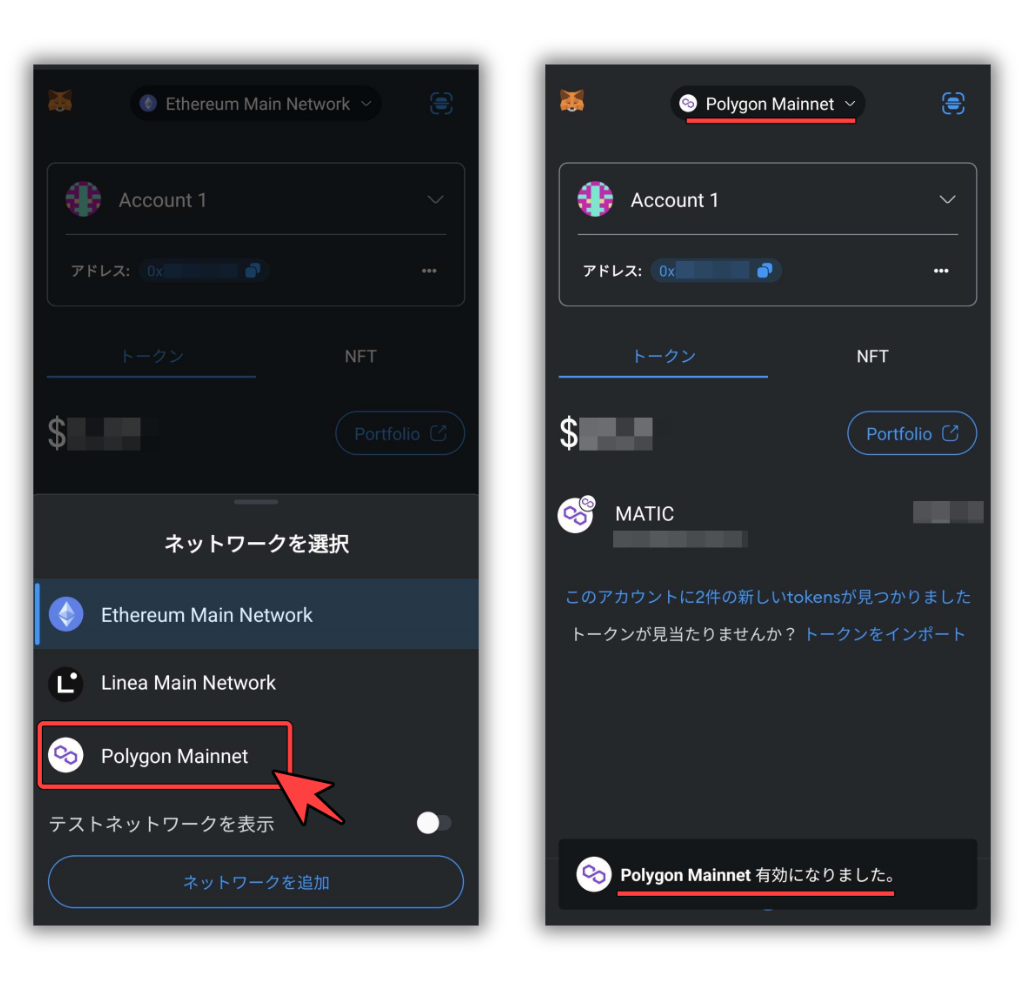
「Polygon Mainnet」を選択してネットワークを切り替えましょう。
STEP3|Raribleにアクセス
スマホのMetaMaskアプリはMetaMask内ブラウザからサイトにアクセスできます。
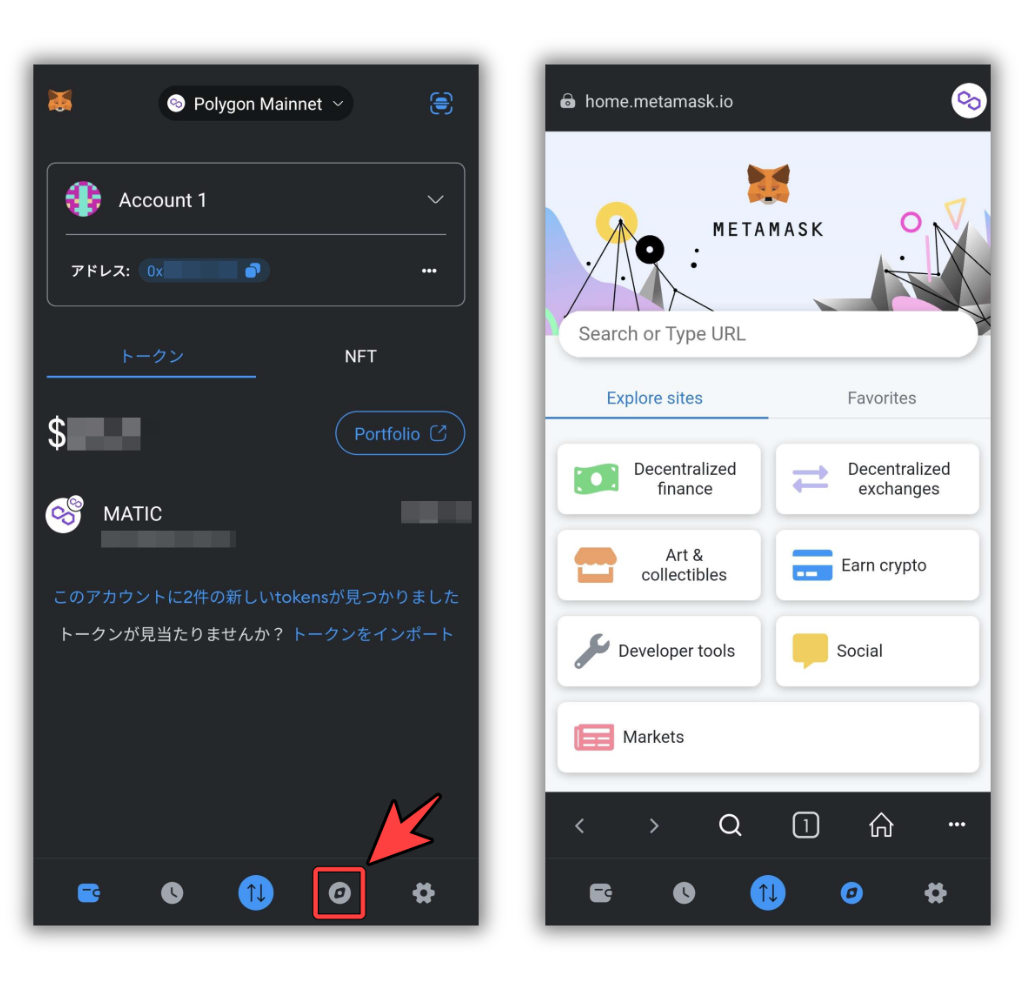
画面下のメニューからMetaMask内ブラウザを開きましょう。
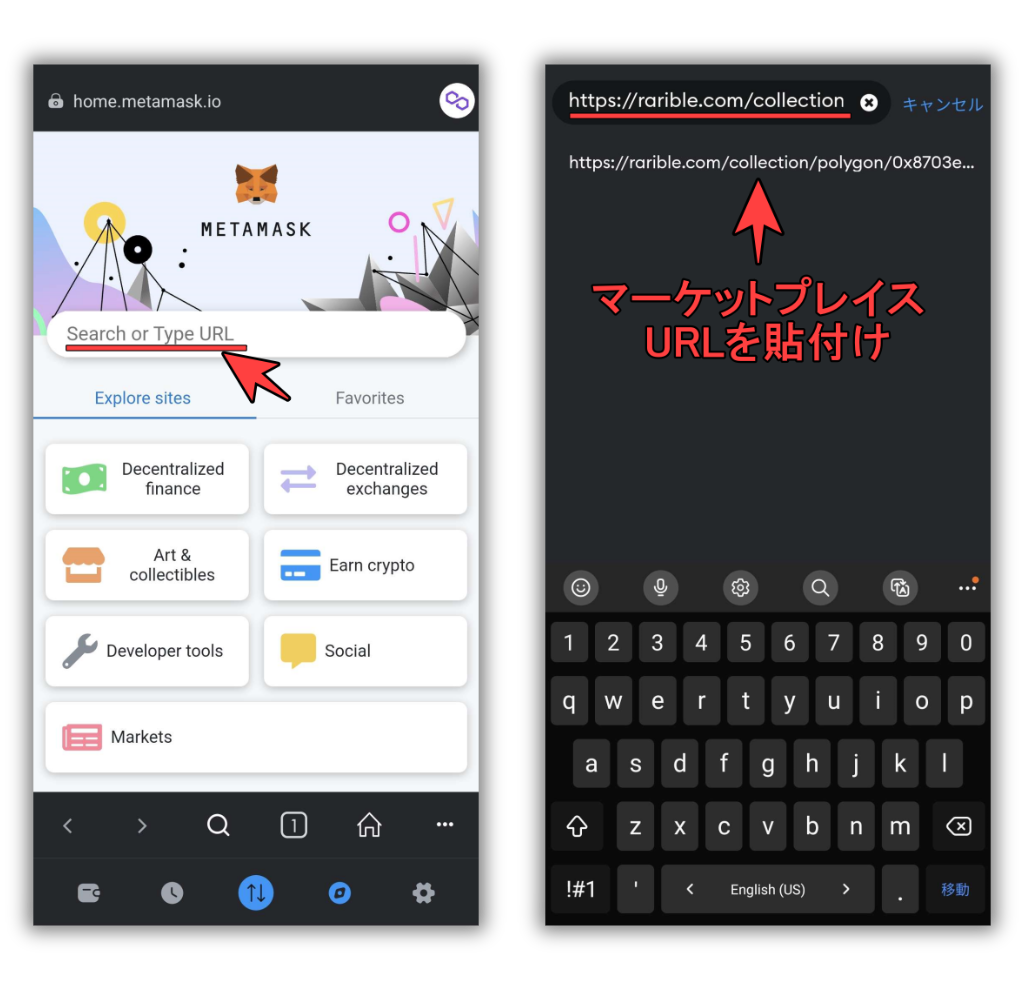
“Search or Type URL”を選択してRaribleのカメラNFTページURLを貼り付け。
| カメラNFT RaribleURL | https://rarible.com/collection/polygon/0x8703e7509774a13f6c5516a6e60965b7eec68b5d/items |
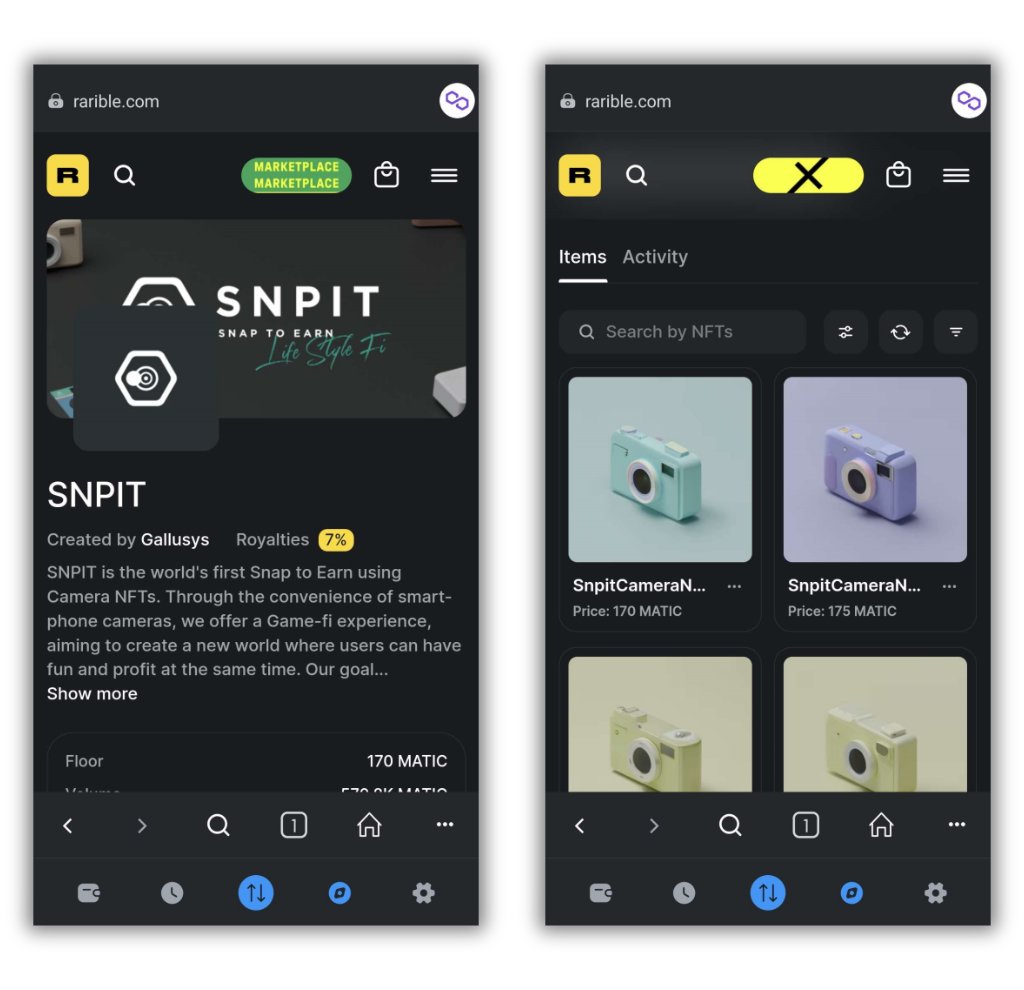
カメラNFTの専用ページを開きましょう。
STEP4|カメラNFTを選択して購入
MetaMaskアプリのブラウザでカメラNFT専用ページを開いたら、購入したいカメラNFTを探しましょう。
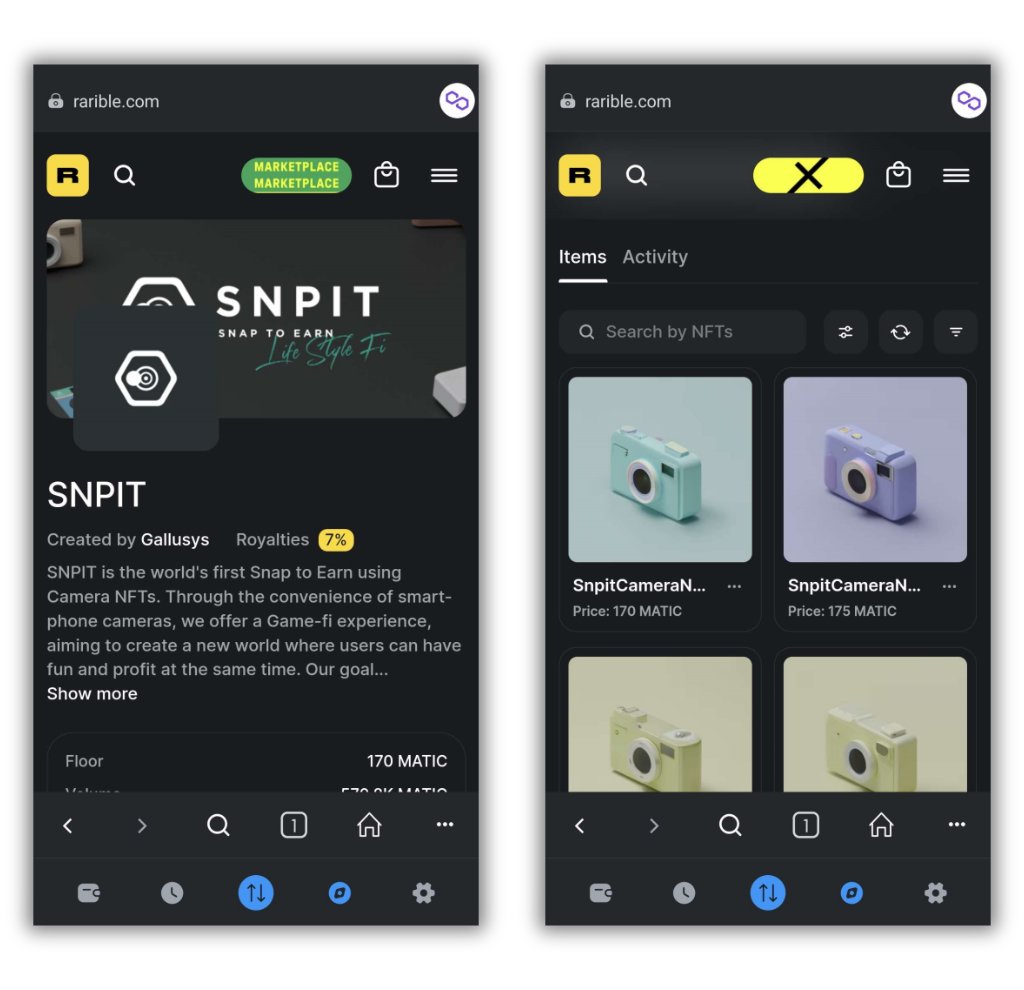
購入したいカメラNFTを選択してカメラNFTの個別ページを開きます。
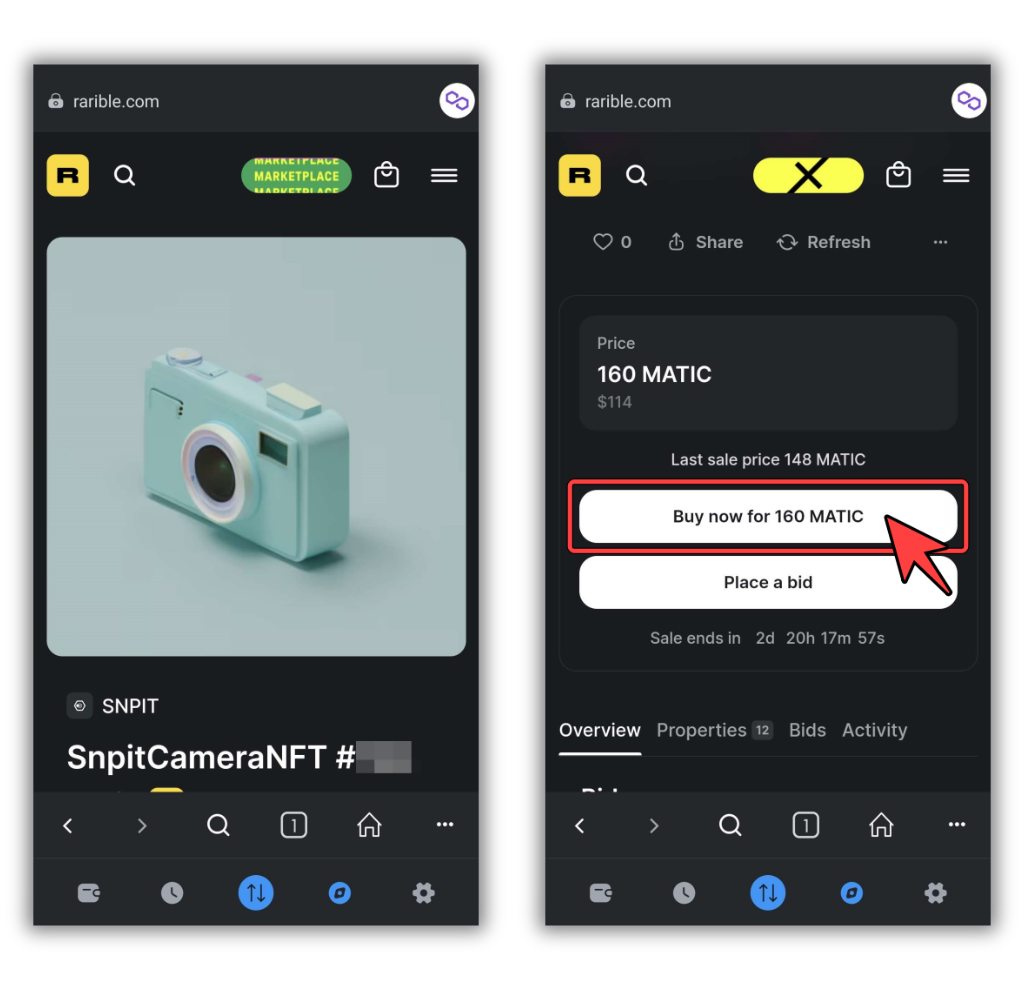
カメラNFTの個別ページから「Buy now for ~ MATIC」を押して購入に進みます。
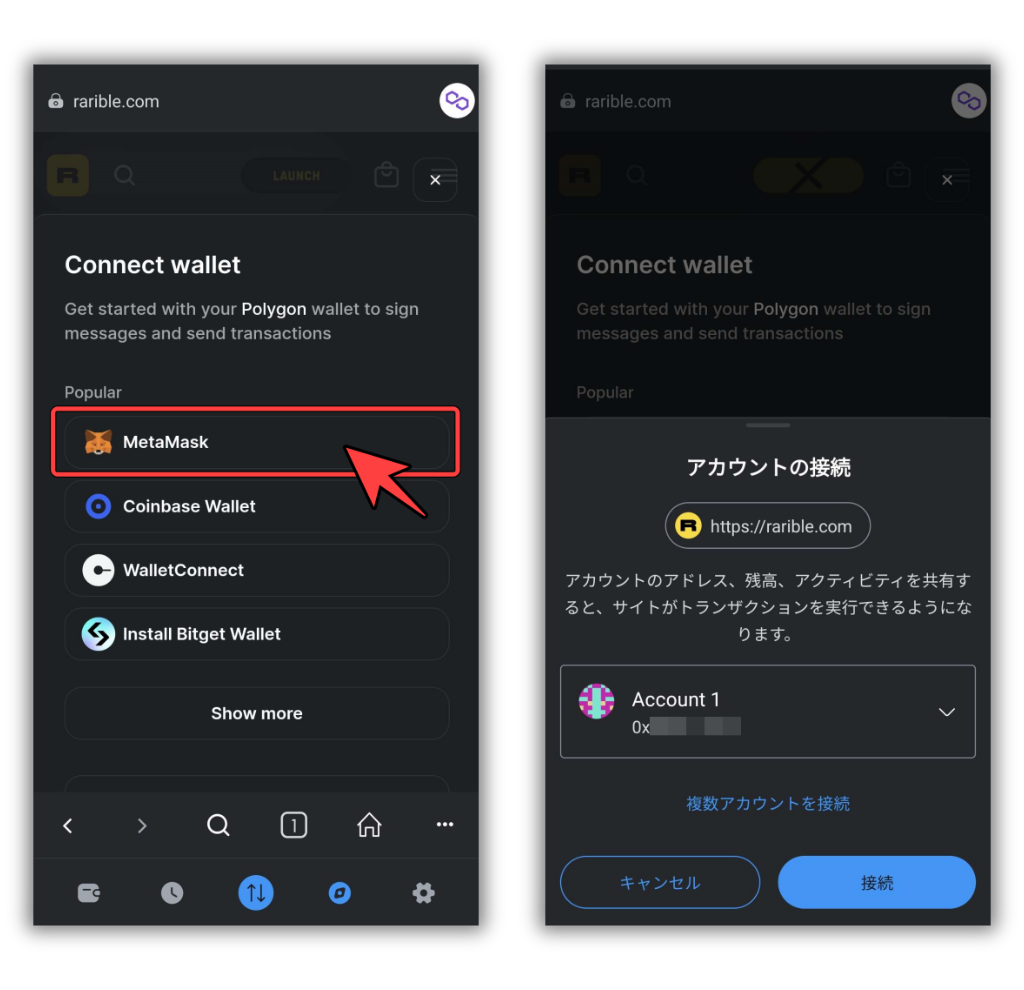
購入ボタンを押すとウォレットの接続を求められます。
今回はスマホのMetaMaskアプリから購入しますので「MetaMask」を選択しましょう。
接続するアカウントのウォレットアドレスに間違いないことを確認して、「接続」を押してください。
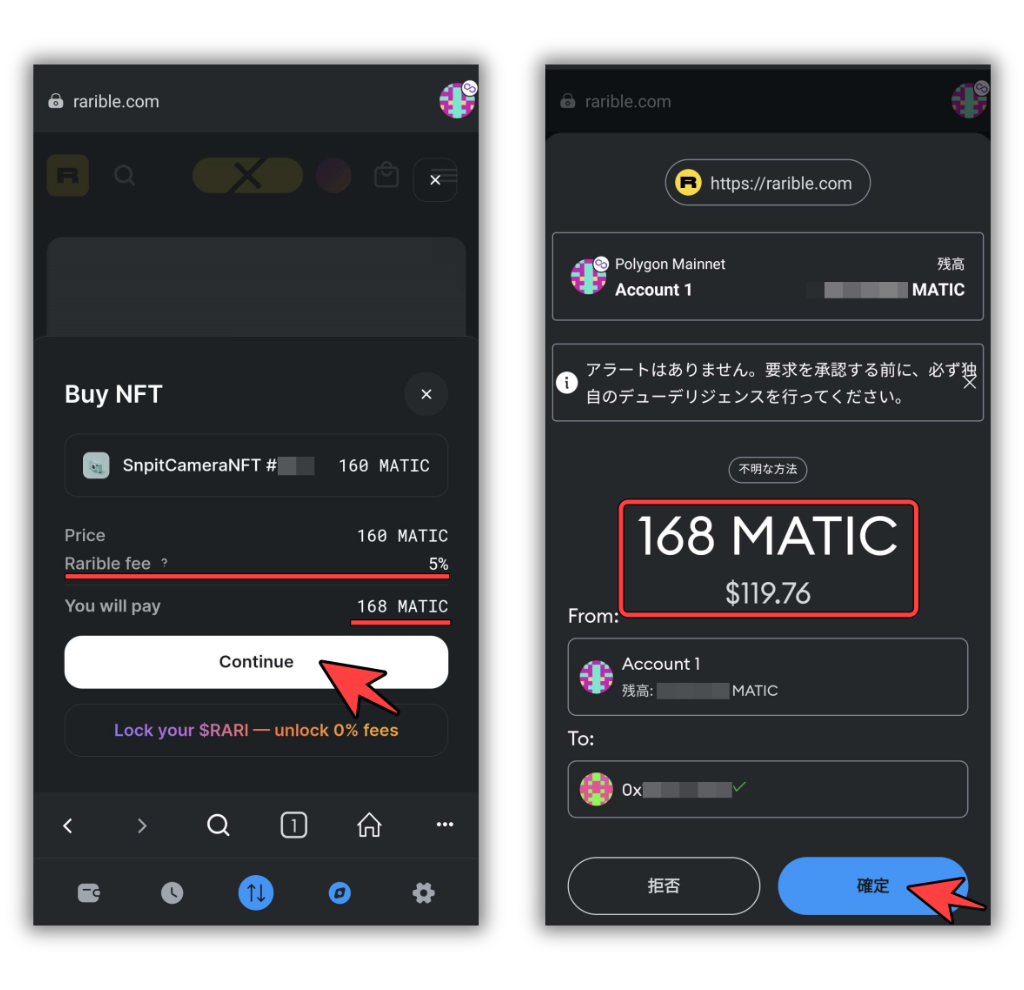
ウオレットが接続されると“Buy NFT”のポップアップに切り替わります。購入に必要MATIC量を確認して「Continue」を押しましょう。
カメラNFT購入に必要なMATIC量の合計が再度表示されますので、間違いがなければ「確定」を押してください。
チェックポイント
Raribleでは取引時に取引金額に応じて最大7.5%の手数料がかかります。
取引手数料の詳細についてはRaribleの公式ブログを参考にしてください。
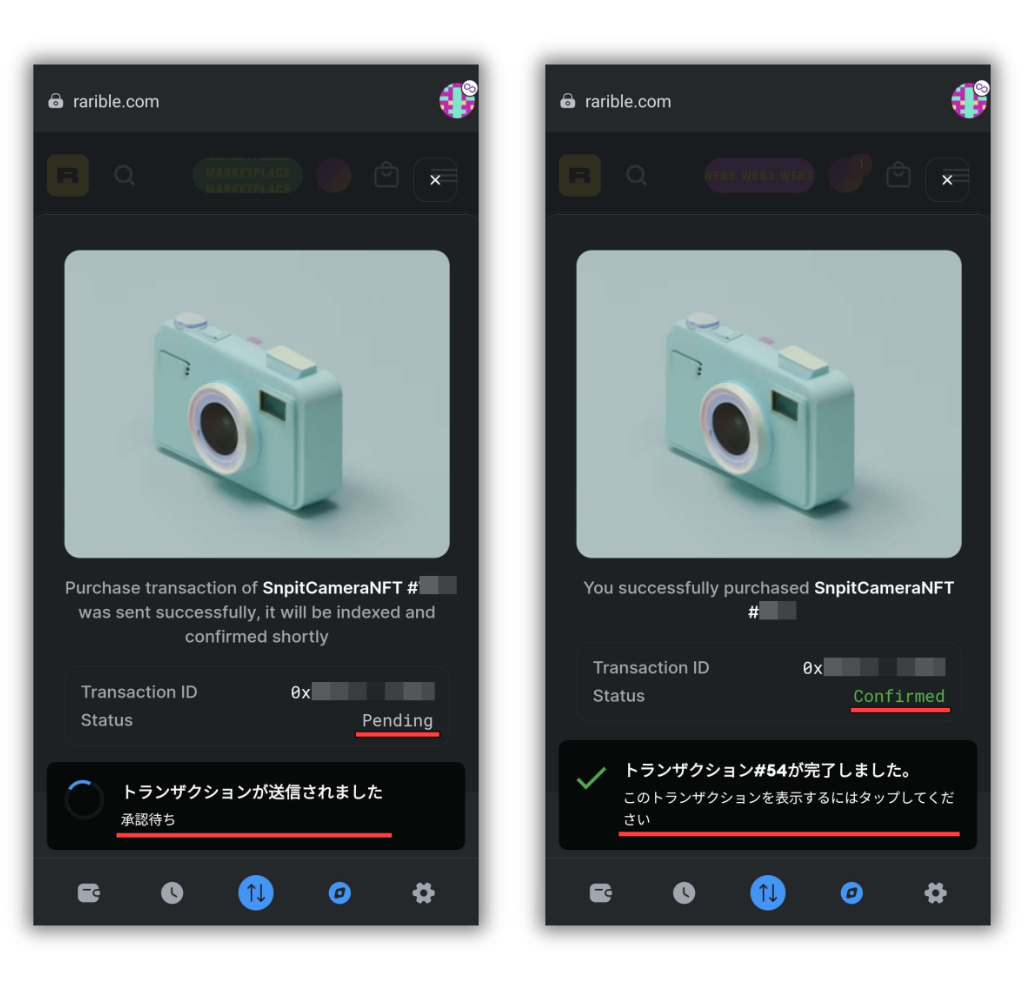
トランザクション(購入取引)が送信され、ステータス表示が“Pending”から“Confirmed”に切り替わったらカメラNFTの購入は完了です。
Raribleアカウント登録
Raribleに初めて接続したウォレットの場合、ウォレット接続時に以下の画面が表示されます。
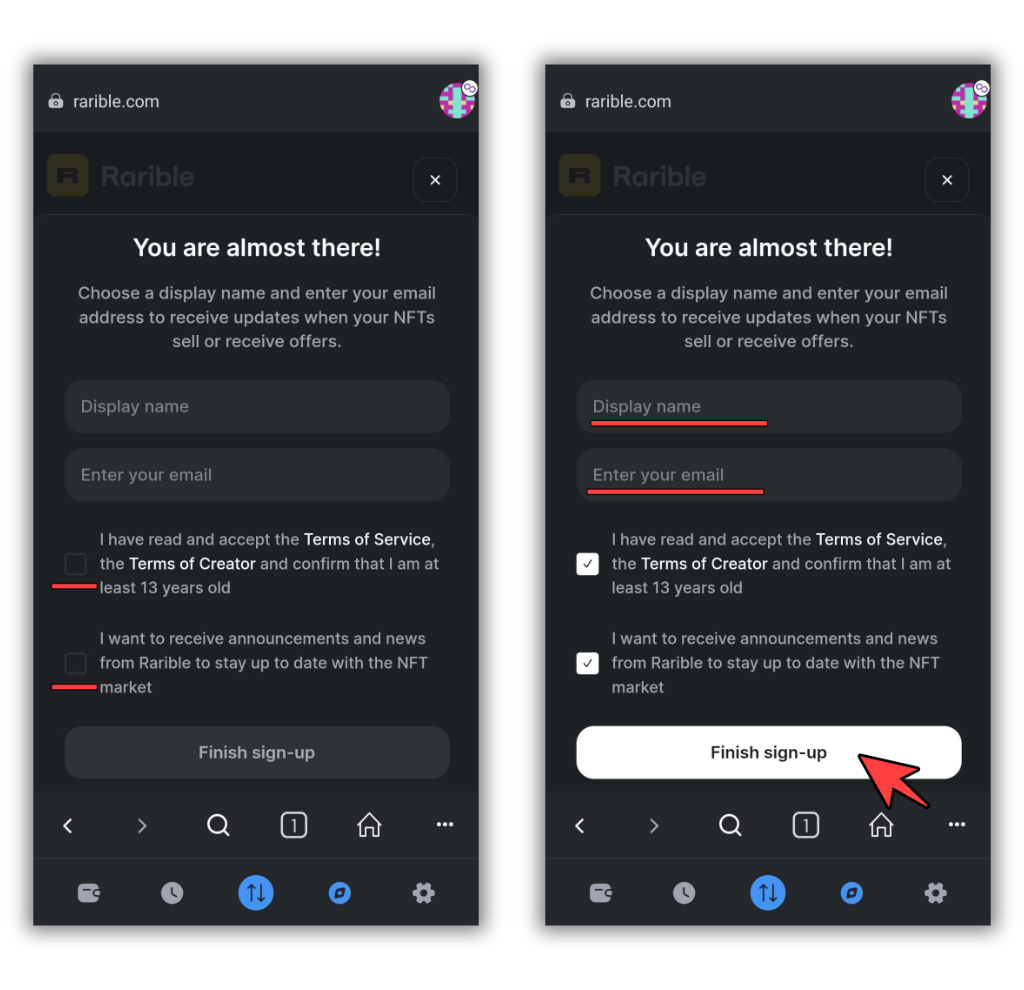
Raribleのアカウント登録画面ですが、ウォレット接続以外に必要なものはありません。
必要事項にチェックを入れて「Finish sing-up」を押してウオレット接続を進めましょう。
チェックポイント
“アカウント名”および“Eメール”の入力は任意です。自分のアカウントをわかりやすくしたり、取引をスムーズに進めたい方は入力しておきましょう。
STEP5|購入したカメラNFTを確認
購入したカメラNFTはRaribleアカウントで確認できます。
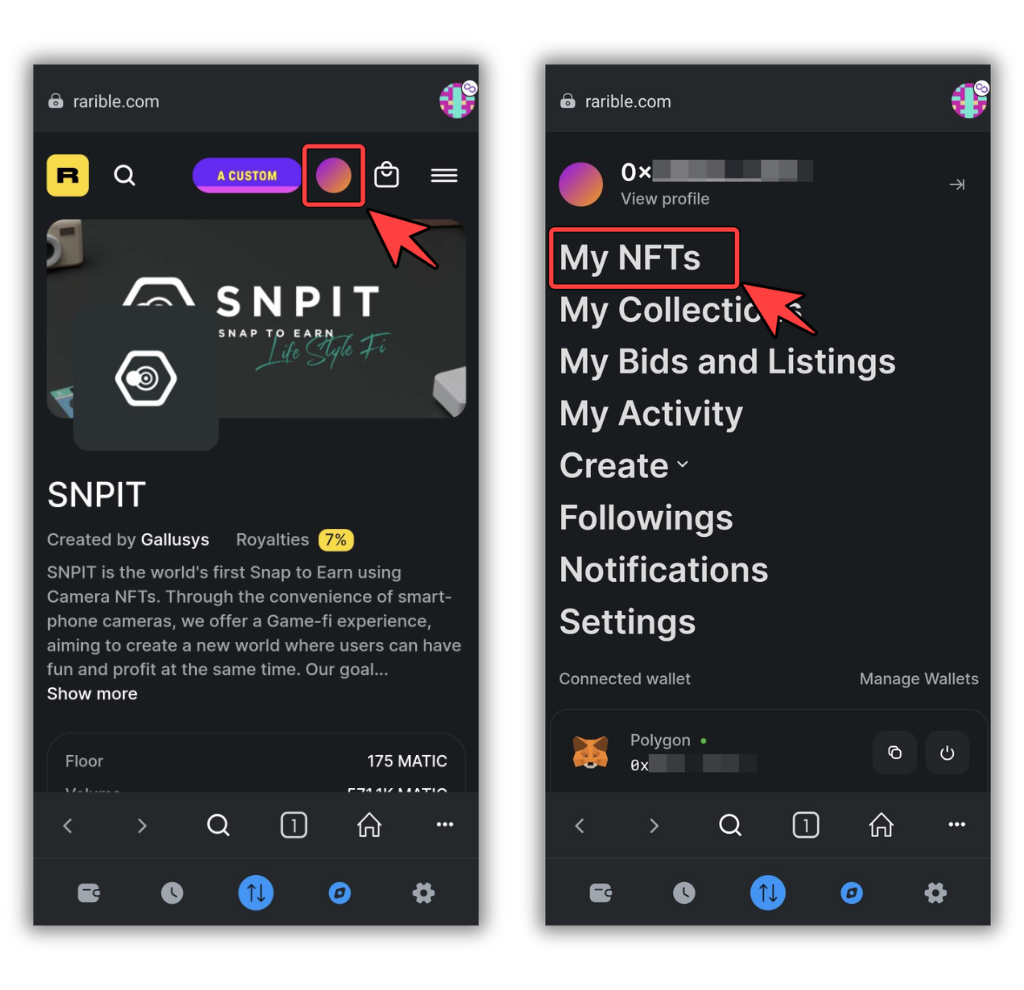
画面上のアカウントマークを押し、アカウントページの「MY NFTs」を選択して確認しましょう。
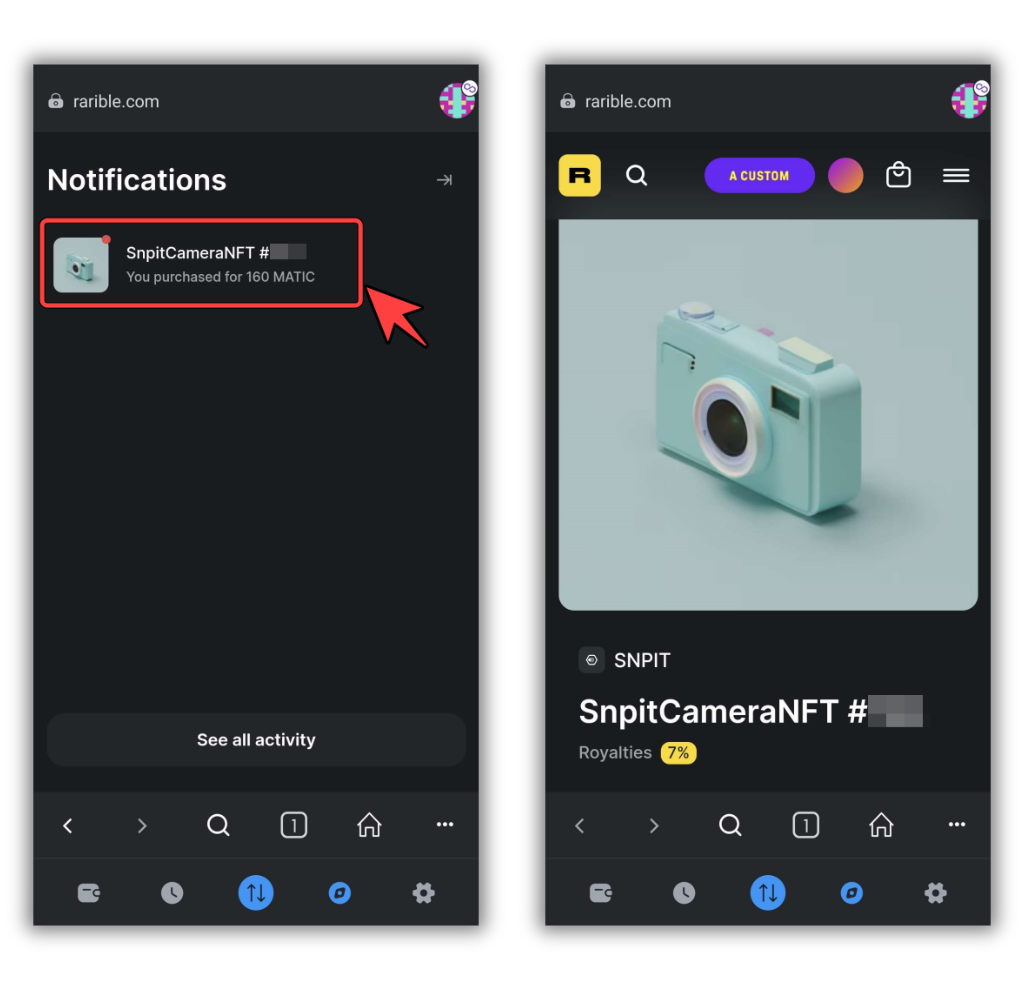
関連記事
SNPITの始め方 【SNPIT】初心者がやるべきこと│5選リンク一覧
SNPT(SNPITトークン)価格
© 2024 ZEAL NOVA DMCC
当サイト上で使用しているゲーム画像の著作権および商標権、その他知的財産権は、当該コンテンツの提供元に帰属します。































